Thay đổi số điện thoại Zalo trên máy tính không? đổi ở đâu?
Nếu bạn đang thắc mắc về vấn đề thay đổi số điện thoại Zalo trên máy tính, thì câu trả lời đơn giản là Zalo chưa hỗ trợ tính năng này trên phiên bản máy tính. Tuy nhiên, có một số cách để bạn thực hiện việc đổi số điện thoại Zalo thông qua ứng dụng di động. Hãy cùng tìm hiểu chi tiết trong bài viết dưới đây.

Thay đổi số điện thoại Zalo trên máy tính được không?
Đến thời điểm hiện tại, Zalo vẫn chưa cung cấp tùy chọn cho phép người dùng thay đổi số điện thoại trực tiếp trên phiên bản máy tính. Điều này có nghĩa là mọi thao tác liên quan đến việc thay đổi số điện thoại đều phải thực hiện qua ứng dụng di động.
Làm thế nào để thay đổi số điện thoại Zalo trên điện thoại di động?
Nếu bạn muốn thay đổi số điện thoại trên Zalo, hãy thực hiện theo các bước dưới đây trên ứng dụng di động:
- Mở ứng dụng Zalo: Đăng nhập vào tài khoản của bạn.
- Truy cập "Cá nhân": Nhấn vào biểu tượng ở góc dưới bên phải.
- Chọn Cài đặt: Nhấn vào biểu tượng bánh răng ở góc trên bên phải.
- Tìm mục "Tài khoản và bảo mật": Nhấn để mở phần này.
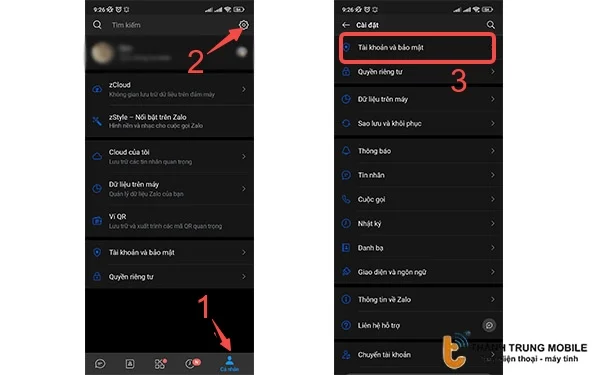
- Chọn “Số điện thoại” > Nhấp vào “Bắt đầu đổi số điện thoại”: Làm theo hướng dẫn trên màn hình để nhập số điện thoại mới và xác thực mã OTP.
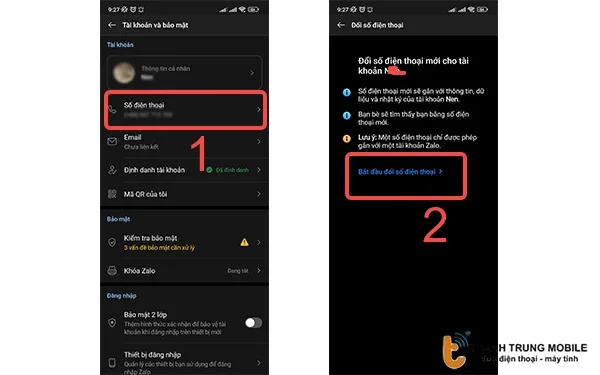
Lưu ý: Đảm bảo số điện thoại mới chính xác và đang hoạt động. Sau chuyển tài khoản Zalo sang số điện thoại khác, dữ liệu tài khoản sẽ không bị mất.
Bên cạnh việc thay đổi sdt Zalo, bạn cũng có thể quản lý các thông tin bảo mật khác trong phần này.
Những lưu ý quan trọng khi đổi số điện thoại Zalo
Dưới đây là các ý chính về những lưu ý quan trọng khi đổi số điện thoại Zalo:
Trước khi đổi:
- Sao lưu dữ liệu: Tránh mất tin nhắn, hình ảnh, video.
- Thông báo (nếu cần): Báo cho người quan trọng biết trước.
- Kiểm tra internet: Đảm bảo kết nối ổn định.
- Chuẩn bị số mới: Phải hoạt động và nhận được SMS.
- Gỡ liên kết (nếu có): Cập nhật sau khi đổi.
Trong khi đổi:
- Thực hiện đúng bước: Theo hướng dẫn của Zalo.
- Kiên nhẫn: Không đóng ứng dụng khi đang đổi.
- Kiểm tra lại: Xác nhận số mới sau khi đổi xong.
Sau khi đổi:
- Khôi phục dữ liệu (nếu cần): Nếu đã sao lưu.
- Thông báo lại (nếu cần): Đảm bảo mọi người biết.
- Kiểm tra danh bạ: Đảm bảo đồng bộ đúng.
- Cập nhật liên kết: Trên các ứng dụng/dịch vụ khác.
Lưu ý khác:
- Số mới chưa đăng ký Zalo.
- Giới hạn số lần đổi trong thời gian ngắn.
- Liên hệ hỗ trợ nếu gặp lỗi.
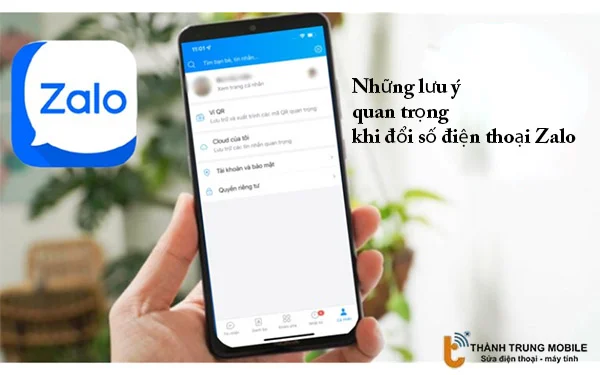
Cùng tìm hiểu thêm về các mẹo và thủ thuật hay ho và hữu ích về Zalo:
- Lấy lại mật khẩu Zalo khi bị mất số điện thoại, sim đăng ký
- Hướng dẫn cách lấy số điện thoại từ Zalo & cách ẩn số điện thoại trên Zalo
- 10 tip sửa lỗi không cài được Zalo trên máy tính hiệu quả
- Mẹo hay chỉnh sửa tin nhắn Zalo trên điện thoại và máy tính đơn giản và nhanh chóng
- Cách lấy lại tài khoản Zalo bị vô hiệu hóa nhanh, an toàn
- Zalo PC: Cách tải Zalo về máy tính cho người mới bắt đầu
Câu hỏi thường gặp về việc đổi số điện thoại Zalo
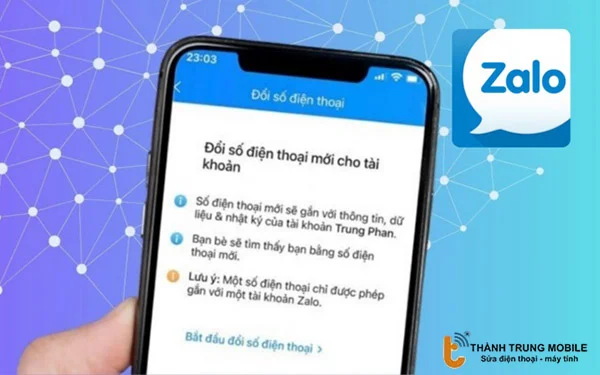
Dưới đây là lời giải đáp cho các thắc mắc phổ biến khi bạn thực hiện đổi số điện thoại trên Zalo, giúp bạn xử lý tình huống một cách dễ dàng.
Có thể sử dụng một số điện thoại cho nhiều tài khoản Zalo không?
Chính sách của Zalo cho phép mỗi số điện thoại chỉ được liên kết với một tài khoản Zalo duy nhất. Nếu bạn cố gắng tạo tài khoản mới với số điện thoại đã được đăng ký, hệ thống sẽ thông báo rằng số điện thoại này đã được sử dụng.
Do đó, nếu bạn muốn đăng ký tài khoản mới, hãy đảm bảo rằng bạn có một số điện thoại khác chưa từng được dùng để đăng ký tài khoản Zalo trước đó.
Thời gian hoàn tất quá trình đổi số điện thoại là bao lâu?
Thời gian xử lý việc đổi số điện thoại zalo thường diễn ra ngay lập tức sau khi bạn đã thực hiện tất cả các bước cần thiết và xác minh thông tin thành công.
Tuy nhiên, một số yếu tố có thể ảnh hưởng đến quá trình này, chẳng hạn như độ ổn định của kết nối mạng và khả năng nhận mã xác minh của số điện thoại mới.
Làm thế nào để xác minh số điện thoại mới sau khi đổi?
Sau khi bạn đã thực hiện đủ các bước để thay đổi số điện thoại trên Zalo, bạn sẽ nhận được một mã xác minh được gửi đến số điện thoại mới.
Bạn cần nhập mã này vào ứng dụng để hoàn tất quá trình xác minh. Điều này đảm bảo rằng số điện thoại mới được liên kết với tài khoản của bạn một cách an toàn và chính xác.
Kết luận
Bạn không thể thực hiện việc thay đổi số điện thoại Zalo trên máy tính, vì thao tác này chỉ hỗ trợ trên ứng dụng di động.



















